페이지를 불러오는 중입니다. 잠시만 기다려주세요...
0%
이번 글에서는 컴퓨터 용량 늘리기와 컴퓨터 저장공간 확보를 위한 실용적인 방법들을 소개해 보겠습니다. 복잡한 프로그램 설치 없이도 윈도우의 기본 기능만을 사용해 쉽게 따라 할 수 있는 방법부터, 외장 저장장치와 클라우드 활용법까지 다양한 방법을 다룹니다. 정리와 관리를 통해 보다 쾌적한 컴퓨팅 환경을 만들어 보세요..
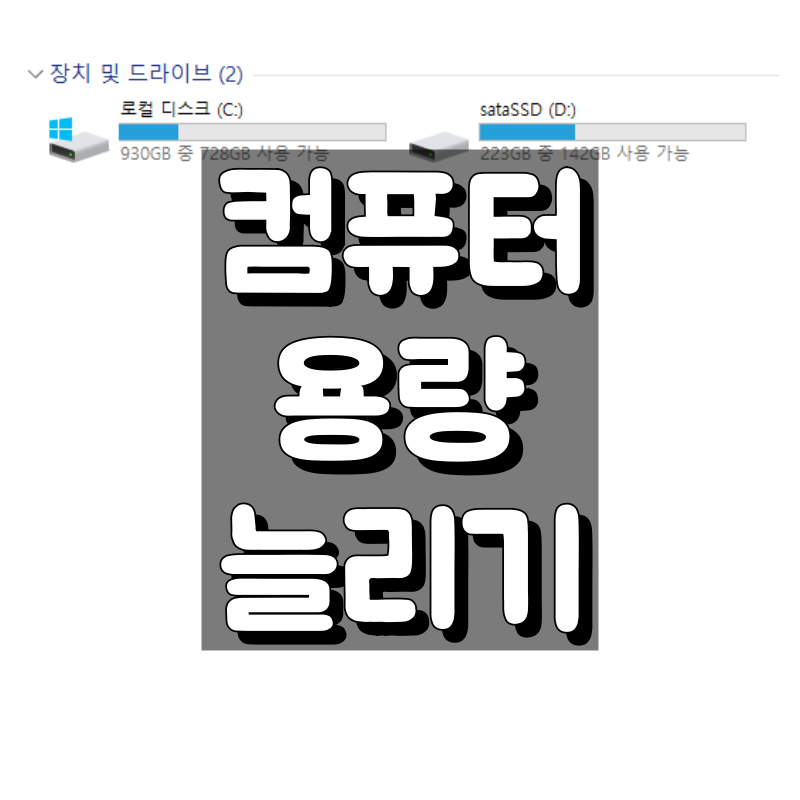
1. 저장 공간 확인하기
컴퓨터 용량 부족 문제를 해결하려면 먼저 현재 저장공간 상태를 확인해야 합니다.
- 바탕 화면의 "내 PC" 아이콘을 더블 클릭하여 사용 가능한 용량을 확인합니다.
- 아이콘이 보이지 않는 경우 설정에서 "내 PC 아이콘 표시"를 활성화합니다.
- 저장공간이 부족한 상태라면 컴퓨터 저장공간 확보를 위한 정리가 필요합니다.
2. 저장 공간 센스 기능 사용
Windows 기본 기능인 저장 공간 센스는 불필요한 파일을 자동으로 정리해 컴퓨터 용량 늘리기에 도움을 줍니다.
- 설정 > 시스템 > 저장소로 이동해 저장 공간 센스를 찾습니다.
- 저장 공간 센스 활성화를 클릭하면, 시스템이 자동으로 캐시, 임시 파일 등을 정리합니다.
- 추가로 "지금 실행" 버튼을 클릭해 수동으로도 저장 공간을 정리할 수 있습니다.
3. 임시 파일 정리로 공간 확보하기
임시 파일은 많은 저장 공간을 차지할 수 있으므로 주기적으로 삭제가 필요합니다.
- 저장 공간 분석 결과에서 임시 파일 항목을 클릭합니다.
- 목록 중 휴지통 파일과 다운로드 폴더 파일을 선택합니다.
- 필요 없는 파일은 삭제하고, 중요한 파일은 따로 저장합니다.
- 이 과정을 통해 불필요한 파일이 제거되며 컴퓨터 저장공간 확보가 가능합니다.
4. 다운로드 폴더 정리하기
다운로드 폴더는 자주 확인하지 않아도 파일이 쌓이기 쉬운 곳입니다.
- 작업 표시줄의 시작 메뉴에서 "다운로드"를 검색하여 폴더를 엽니다.
- 필요한 파일은 바탕 화면이나 다른 폴더로 이동시키고 나머지 파일을 삭제합니다.
- 이처럼 다운로드 폴더를 정리하면 숨겨진 공간을 찾아내 컴퓨터 용량 늘리기를 실현할 수 있습니다.
5. 정리 후 결과 확인
파일 정리가 끝난 후, 얼마나 컴퓨터 저장공간이 확보되었는지 확인합니다.
- 바탕 화면의 "내 PC" 아이콘을 다시 클릭하여 사용 가능한 용량을 비교합니다.
- 정리 전후 차이를 확인하며, 앞으로도 주기적으로 정리해야 함을 인식합니다.
6. 추가 팁: 효율적인 저장공간 관리
- 클라우드 서비스 활용: 로컬 저장공간 대신 구글 드라이브, 원드라이브를 사용해 파일을 저장합니다.
- 외장 하드 또는 SSD 추가: 물리적인 저장공간을 확장해 컴퓨터 용량 부족 문제를 근본적으로 해결합니다.
- 정리 주기 설정: 저장공간 센스의 자동 정리 기능을 활성화하여 파일 정리를 주기적으로 실행합니다.
결론
컴퓨터를 사용하다 보면 저장 공간 부족 문제로 인해 다양한 불편을 겪게 됩니다. 파일을 저장하려는데 용량이 부족하다거나, 새로운 프로그램 설치가 어려워지고, 심지어 컴퓨터 속도 저하까지 발생할 수 있습니다. 이러한 문제를 해결하려면 컴퓨터 내부 저장공간을 효율적으로 관리하는 것이 중요합니다.
따라서 오늘 알아본 컴퓨터 용량 늘리기 방법과 저장 공간 확보 방법을 통해 꾸준한 관리를 하시는 것을 권장드립니다. 만약 그래도 부족하시면 SSD 교체를 고려하는 것이 정답입니다.
컴퓨터 용량 늘리기를 위해 가장 간단한 방법은 무엇인가요?
컴퓨터 용량 늘리기를 위한 가장 간단한 방법은 불필요한 파일과 임시 파일을 정리하는 것입니다. 윈도우 사용자라면 저장 공간 센스 기능을 활성화하거나, 휴지통과 다운로드 폴더를 정리하는 것만으로도 충분한 저장공간을 확보할 수 있습니다. 추가적으로, 클라우드 서비스를 활용해 자주 사용하지 않는 파일을 외부에 저장하는 것도 좋은 방법입니다.
컴퓨터 저장공간 확보를 위해 외장 장치를 추가하는 것이 필요한가요?
외장 하드나 SSD 추가는 물리적인 용량을 확장할 수 있는 가장 확실한 방법입니다. 하지만 반드시 필요한 것은 아닙니다. 먼저 컴퓨터 저장공간 확보를 위해 불필요한 파일 삭제, 중복 파일 제거, 클라우드 활용 등을 시도해 보세요. 이러한 방법으로도 용량 부족 문제가 해결되지 않는다면, 그때 외장 장치 추가를 고려하는 것이 좋습니다.
함께하면 좋은 글
반응형









최근댓글